Программа Zoom является многофункциональным решением, так как разработчики предлагают достаточно обширный перечень возможностей данного ПО. Среди них: налаживание видеосвязи, общение по аудио каналу, текстовый чат и так далее. Подробнее следует остановиться на вопросе, связанном с видео. Дело в том, что не всегда всё работает так, как хотелось бы пользователю. Например, камера, подключенная к устройству или уже встроенная в него, может не всегда корректно функционировать. У пользователей Зума возникает закономерный вопрос: почему в Зуме не работает видео и по какой причине случается такая ошибка.
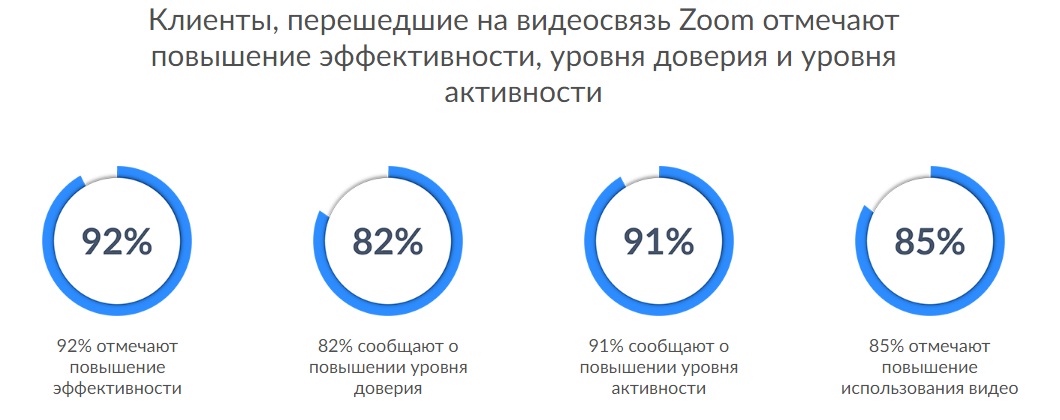
Основные варианты решения проблемы
Пользователи и специалисты, в целом, смогли выделить несколько причин, которые касаются проблем функционирования камеры:
- Слишком медленный интернет. Как известно, видеосвязь в этом плане достаточно требовательная, отсюда и такие выводы.
- Ошибки, допущенные в настройках программы.
- Программные неполадки.
- Проблемы, которые связаны непосредственно с используемой камерой.
Обратите внимание! Далее по каждой проблеме будет дан более развёрнутый ответ, что позволит вам получить нужную информацию и найти решение.
Скорость интернета
Дело в том, что программа Zoom имеет некоторые ограничения касательно скорости интернета. В том случае, если ваше подключение составляет меньше 1 МБ/с, вам придётся смириться с тем, что видеосвязь как была, так и останется недоступной. Это технические ограничения, которые никак нельзя обойти.
При этом отчаиваться не стоит, так как звук вы всё же сможете слышать, а также отвечать своим собеседникам. Если вам важно лишь общение, проблема решена. В противном случае нужно будет думать о том, как воспользоваться более быстрым интернет-соединением.
Полезные советы:
- Закрыть все другие программы, которые также в данный момент могут использовать интернет.
- Переключиться с мобильного интернета на домашний Wi-Fi, если такой имеется.
- Закрыть все активные вкладки в браузерах.
Обратите внимание! Даже одна открытая страница с видео или аудио контентом может снизить скорость соединения в несколько раз.
Ошибки в настройках
Следующий возможный вариант заключается в том, что допущены ошибки в настройках программы. На самом деле, параметров не так много. Но, тем не менее, вполне вероятно, что именно там выставлено что-то неправильно. Для реализации поставленной задачи вам необходимо:
- Запустить программу на вашем ПК и выполнить вход в систему, введя логин и пароль.
- В правом верхнем углу есть кнопка в виде шестерёнки, нажмите на неё.
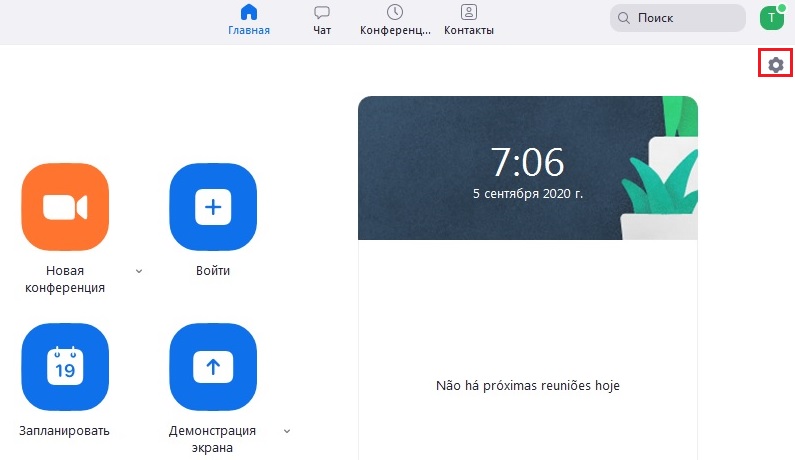
- В левой зоне есть подразделы. Вам потребуется кликнуть на пункт «Видеоизображение».
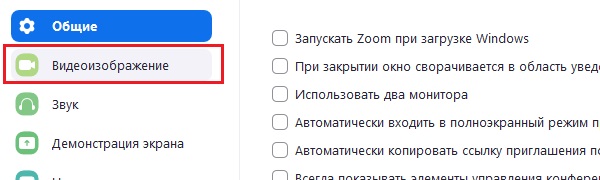
- В правой части есть набор настроек. Всё, что вы можете сделать в данном случае, это правильно выбрать устройство напротив строки «Камера». Вполне возможно, что там не указано необходимое вам оборудование.
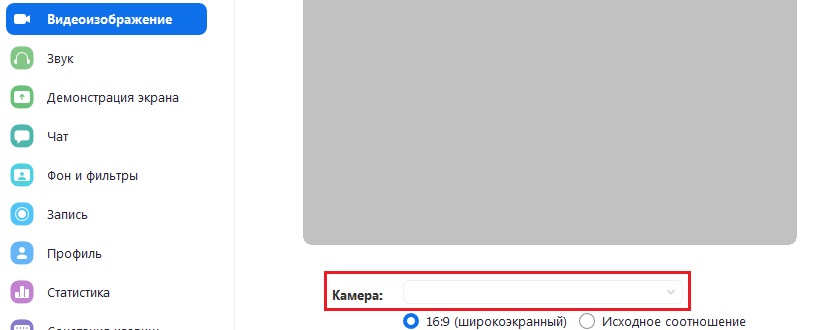
Обратите внимание! При желании вы можете отключить режим HD. Это снизит качество изображения, но вместе с тем и повысит скорость соединения.
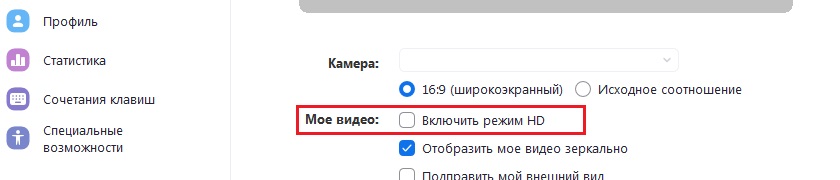
Сбой в программе Зум
Ещё один вариант, который нередко допускается, основывается на проблемах технического характера. Программа, несмотря на очень высокий уровень её исполнения, может в каких-то ситуациях сбоить.
Первый способ решить проблему заключается в том, чтобы просто перезапустить софт. В некоторых случаях это действительно помогает.
Если первый способ не подходит, есть альтернатива. Удалите софт с вашего компьютера, а затем выполните повторную установку. Оригинальную версию программу Zoom для видеоконференций можно скачать на нашем сайте.
Проблемы с веб-камерой
Последний из случаев основан на проблемах с устройством. Тут может быть несколько путей, в которых следует двигаться для поиска ответа. Первый вариант основан на том, что какие-то другие приложения могут использовать устройство в данный момент. Например, это может быть тот же Skype.
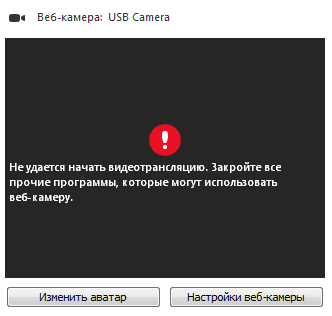
Всё, что вам нужно, сводится лишь к тому, чтобы закрыть стороннее ПО и перезапустить компьютер. Если после всех описанных действий желаемого результата добиться не удалось, следует рассматривать следующий вариант.
Попробуйте заново подключить устройство к вашему компьютеру. По возможности обновите драйвера.
Если всё, что было описано выше, не помогает, вероятно, что ваше устройство просто повреждено. Но, чтобы окончательно убедиться в этом, нужно воспользоваться сторонним софтом, через который будет происходить подключение к камере.
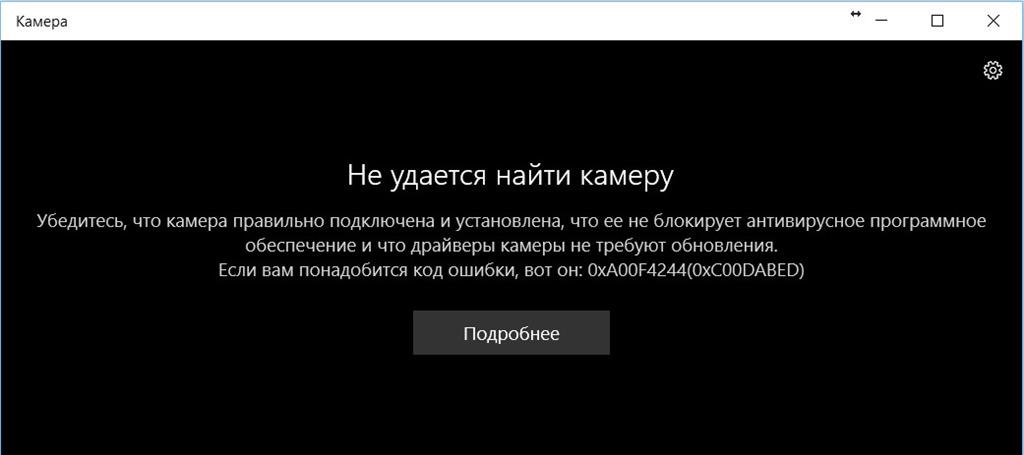
Заключение
Как вы могли понять, если не включается видео в Зуме, это ещё не повод отчаиваться. Всё дело в том, что есть несколько путей того, как можно решить возникшую проблему. Пробуйте и следуйте различным инструкциям, описанным выше и у вас обязательно всё получится.
Надеюсь, что эта статья помогла вам разобрать в вопросе — почему в Зуме не работает видео и как это исправить.







